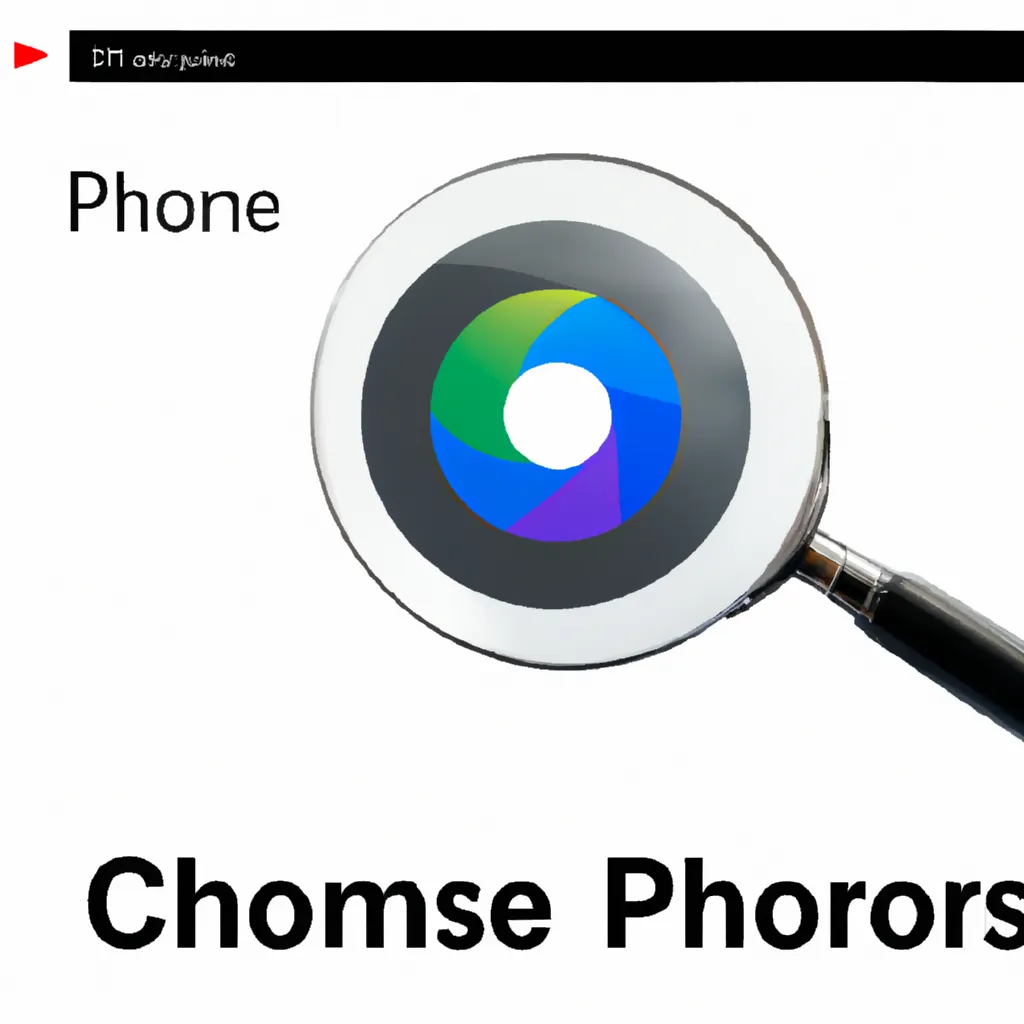Last updated on janvier 10th, 2024 at 02:22 pm
Google offre une puissante fonction de reconnaissance d’image appelée Google Lens. Pocket-lint a un tutoriel séparé sur Google Lens expliquant comment fonctionne la fonction et ce qu’elle peut faire en général, mais dans ce guide, nous vous montrerons comment vous pouvez commencer à l’utiliser immédiatement, spécifiquement dans le navigateur web Chrome sur votre ordinateur portable ou de bureau, et pourquoi vous devriez l’essayer. La fonctionnalité de Google Lens est plus large que l’offre originale de Google introduite en 2011, qui était axée sur la recherche d’images inversée. Google Lens fait partie de l’offre d’IA de Google et existe depuis son annonce en 2017. Apparaissant d’abord sur les téléphones, Google a élargi les cas d’utilisation de Lens, de sorte que c’est un outil avec de nombreuses fonctions, à la fois sur les smartphones et sur votre PC. Commençons par le pourquoi, avant de passer au comment, sachez simplement que vous pouvez utiliser Google Lens pour rechercher n’importe quelle image en ligne et identifier ce qui est pictured-tout, des bâtiments et des animaux aux vêtements, aux plantes et à l’art. Sur les ordinateurs portables et de bureau, Lens dans Chrome vous offre la possibilité de rechercher une image, de trouver sa source, de voir des correspondances visuelles, d’obtenir le texte ou une traduction, et plus encore. C’est une alternative, plus visuelle, pour en savoir plus sur une image. Par exemple, vous pouvez utiliser une image d’écouteurs pour rechercher des informations supplémentaires sur leur achat, parcourir des images d’écouteurs similaires visuellement, ou trouver où l’image est utilisée ailleurs. Lorsque Google Lens est apparu pour la première fois sur Chrome pour les ordinateurs portables et de bureau, si vous vouliez l’utiliser sur une image d’un site Web, votre navigateur ouvrirait une page de résultats dans un nouvel onglet. En mai 2022, Google a mis à jour la fonction afin qu’elle affiche plutôt les résultats dans un panneau plus moderne qui s’ouvre à droite de la page/image que vous consultez. Mais vous pouvez également élargir l’expérience afin qu’elle s’ouvre dans un nouvel onglet si vous préférez. Par défaut, ce sera un panneau à droite de votre écran. Google Lens peut vous aider à en savoir plus sur n’importe quelle image sur Internet. Il est disponible depuis longtemps sur mobile, accessible via les applications mobiles de Google sur les appareils iOS ou l’application de la caméra native de nombreux téléphones Android. En 2021, Google Lens est arrivé aux utilisateurs d’ordinateurs portables et de bureau via le navigateur web Chrome – où il peut être accessible en cliquant avec le bouton droit de la souris sur n’importe quelle image en ligne et en sélectionnant « Rechercher une image avec Google ». Il existe deux façons d’utiliser Google Lens pour en savoir plus sur les images. La première consiste à inspecter l’image, ce qui n’est possible que dans Chrome, la seconde consiste à rechercher à l’aide d’une image au début de votre processus de recherche Google. Cela est disponible via tous les navigateurs via la page de recherche Google. Nous traiterons les deux options sur cette page, en commençant par l’inspection d’image. Google indique que vous devriez définir Google comme moteur de recherche par défaut et mettre à jour votre version de Chrome. Voici comment vous pouvez utiliser Google Lens pour obtenir des informations sur n’importe quelle image que vous rencontrez en ligne : vous pouvez cliquer sur le bouton d’expansion dans le coin pour ouvrir les résultats dans un nouvel onglet. Note : si vous cliquez avec le bouton droit de la souris n’importe où en dehors d’une image, dans le menu, vous pouvez choisir « Rechercher des images avec Google ». Après avoir cliqué sur cette option, vous pouvez faire glisser pour sélectionner une image sur la page. C’est aussi simple que cela – donc, si vous souhaitez en savoir plus sur une image qui vous intéresse ou découvrir où elle est utilisée ailleurs, il vous suffit de cliquer avec le bouton droit de la souris dans Chrome et c’est parti. Google Lens vous donne accès à une large gamme d’informations, y compris Rechercher, Texte et Traduire. Chacun d’entre eux a un cas d’utilisation spécifique, que nous expliquerons ci-dessous. La fonction de recherche vous permet de trouver d’autres exemples de cette image en ligne. C’est vraiment utile pour voir si une image est originale ou si elle a été prise ailleurs. Cela peut aider à vérifier les images que vous voyez – pour lutter contre la désinformation – mais cela peut également être utile pour identifier des objets dans l’image. Google mettra automatiquement une boîte autour de ce qu’il recherche, de sorte que vous pouvez choisir